Zoom ist eine beliebte Videokonferenzsoftware, die für mehrere Betriebssysteme einschließlich Linux verfügbar ist. Hier lernen wir den einfachsten Weg, den Zoom-Client auf Debian 11 Bullseye Linux zu installieren.
Mit Zoom als Konferenzsoftware können Telefon- und Videokonferenzen durchgeführt werden. Die Grundfunktionen von Zoom können kostenlos genutzt werden und eine Registrierung ist nicht zwingend erforderlich. Zoom gibt es sowohl als Programm für den Computer als auch als App für alle Android- und iOS-Geräte.
Auch wenn die Nutzung von Zoom grundsätzlich kostenlos ist, stehen Ihnen in der kostenlosen Basisversion nicht alle Funktionen des Programms zur Verfügung. Bei einer Konferenz ist nicht nur die Teilnehmerzahl auf 100 Personen begrenzt, sondern auch deren Dauer. Bei mehr als zwei Personen beträgt die maximale Gesprächsdauer bis zu 40 Minuten.
Schritte zur Installation von Zoom Meeting auf Debian 11 Bullseye Linux
1. Terminal öffnen und Systemaktualisierung ausführen
Gehen Sie auf Ihrem Debian 11 oder 10 Linux zum Application Launcher und führen Sie die Terminal-App aus. Führen Sie nach dem Öffnen den Systemaktualisierungsbefehl aus:
sudo apt update
2. Laden Sie die Zoom Meeting Linux-App herunter
Die Pakete zur Installation von Zoon sind nicht im Basis-Repository von Debian 11 oder 10 verfügbar, daher müssen wir die .deb-Datei dieses Programms manuell herunterladen. Nun, es ist überhaupt keine schwierige Aufgabe, führen Sie einfach den folgenden Befehl aus und Sie werden es haben.
wget https://zoom.us/client/latest/zoom_amd64.deb
3. Befehl zum Installieren von Zoom unter Debian 11 oder 10
Wir haben die Datei jetzt schon. Verwenden Sie als Nächstes entweder den APT-Paketmanager oder das DPKG-Tool für die Installation von Zoom Meeting Client über das Terminal. Nun, hier werden wir APT verwenden, weil es auch auflöst und konfiguriert, falls zusätzliche Pakete von ZOOM installiert werden müssen.
sudo apt install ./zoom_amd64.deb
Wenn Sie gefragt werden, ob Sie die Dienste neu starten möchten, wählen Sie Ja und drücken Sie die Enter Schlüssel.
4. Starten Sie den Zoom Linux-Client
Geben Sie entweder auf Ihrem Befehlsterminal zoom & ein oder gehen Sie zum Anwendungsstarter und suchen Sie nach dieser Videokonferenzanwendung. Und wenn das Symbol erscheint, klicken Sie darauf, um dasselbe auszuführen.
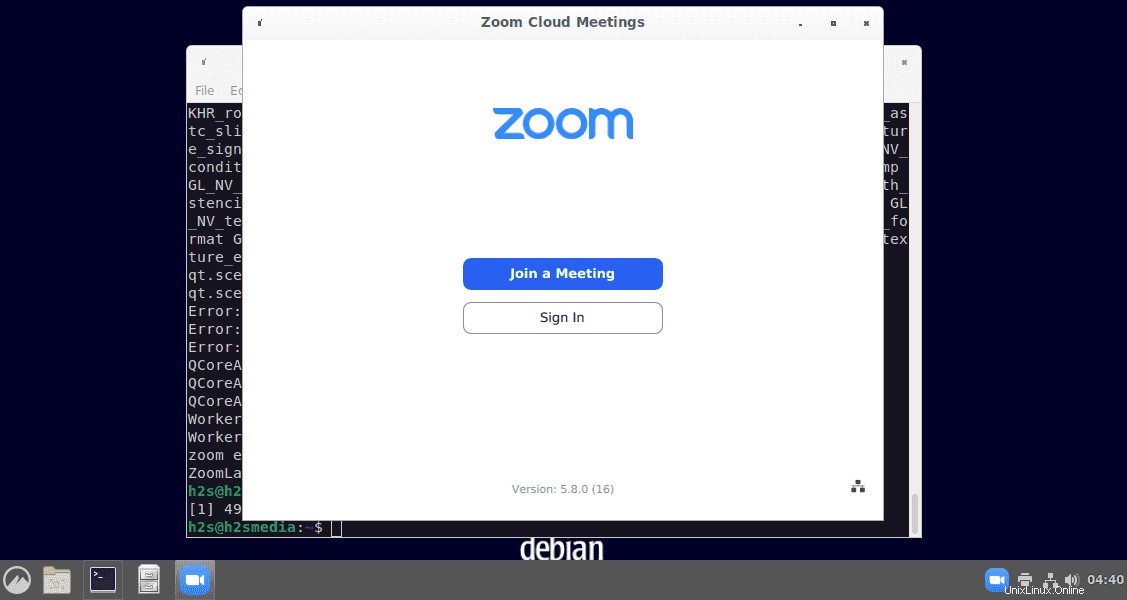
Zoom von Debian deinstallieren
Nun, Sie benötigen diese Online-Meeting-Anwendung nach ein paar Anwendungen möglicherweise nicht mehr. In diesem Fall gibt es auch einen einzigen Befehl, der diese Anwendung vollständig von Ihrem Linux-System entfernt.
sudo apt remove zoom